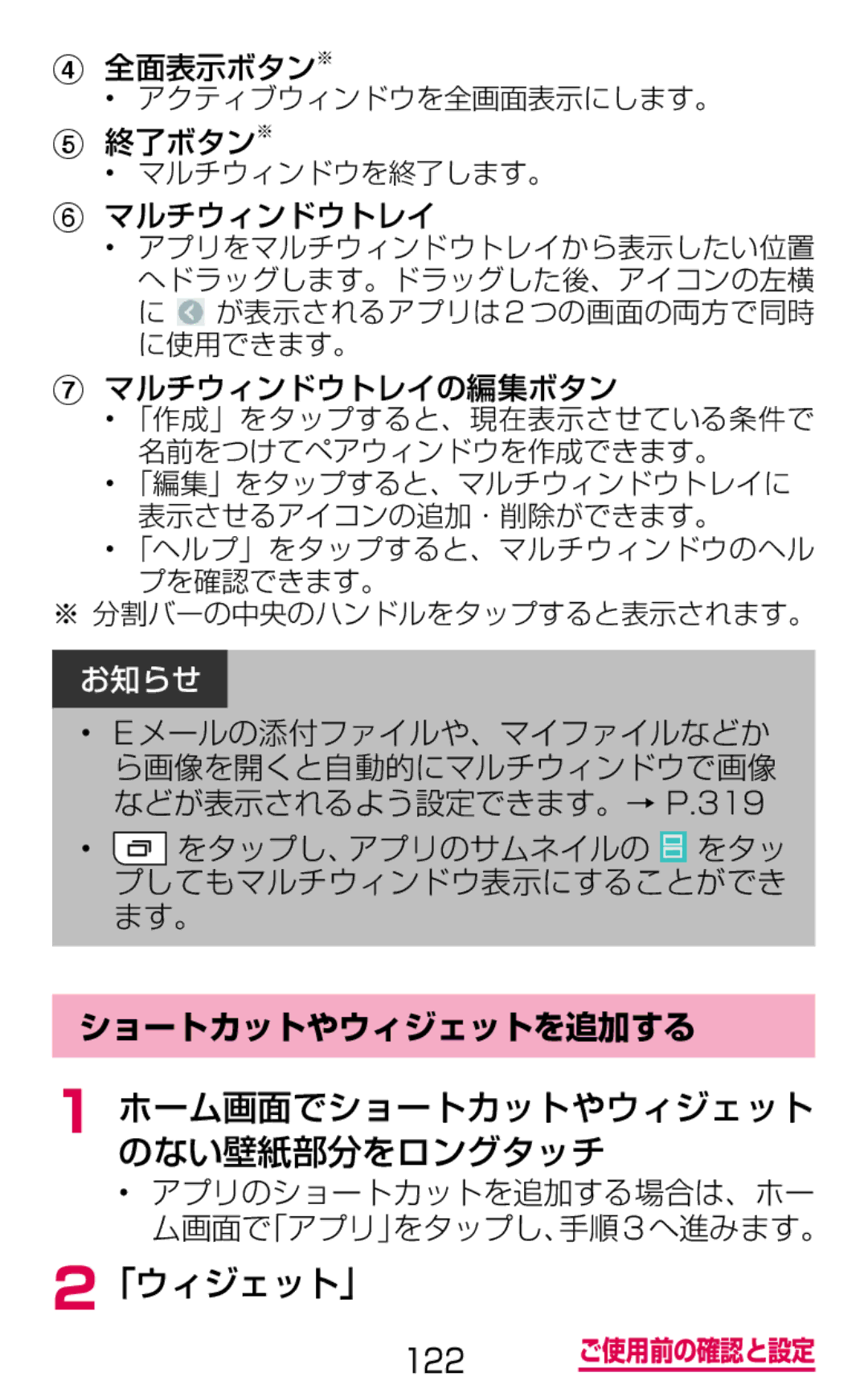D 全面表示ボタン※
• アクティブウィンドウを全画面表示にします。
E 終了ボタン※
• マルチウィンドウを終了します。
F マルチウィンドウトレイ
• アプリをマルチウィンドウトレイから表示したい位置 へドラッグします。ドラッグした後、アイコンの左横 に が表示されるアプリは 2 つの画面の両方で同時 に使用できます。
G マルチウィンドウトレイの編集ボタン
• 「作成」をタップすると、現在表示させている条件で
名前をつけてペアウィンドウを作成できます。
• 「編集」をタップすると、マルチウィンドウトレイに
表示させるアイコンの追加・削除ができます。
• 「ヘルプ」をタップすると、マルチウィンドウのヘル プを確認できます。
※ 分割バーの中央のハンドルをタップすると表示されます。
お知らせ
•E メールの添付ファイルや、マイファイルなどか ら画像を開くと自動的にマルチウィンドウで画像 などが表示されるよう設定できます。→ P.319
•![]() をタップし、アプリのサムネイルの をタッ プしてもマルチウィンドウ表示にすることができ ます。
をタップし、アプリのサムネイルの をタッ プしてもマルチウィンドウ表示にすることができ ます。
ショートカットやウィジェットを追加する
1ホーム画面でショートカットやウィジェットのない壁紙部分をロングタッチ
•アプリのショートカットを追加する場合は、ホー ム画面で「アプリ」をタップし、手順 3 へ進みます。
2「ウィジェット」
122ご使用前の確認と設定